oppo手机怎么读取u盘
OPPO手机读取U盘需先确认手机支持OTG功能,然后使用OTG线连接手机和U盘,连接成功后手机会自动识别U盘,之后便可在文件管理中查看和管理U盘里的文件。
OPPO手机读取U盘的方法主要依赖于OTG(On-The-Go)功能,该功能允许手机直接访问外部USB设备,以下是详细的步骤和注意事项:
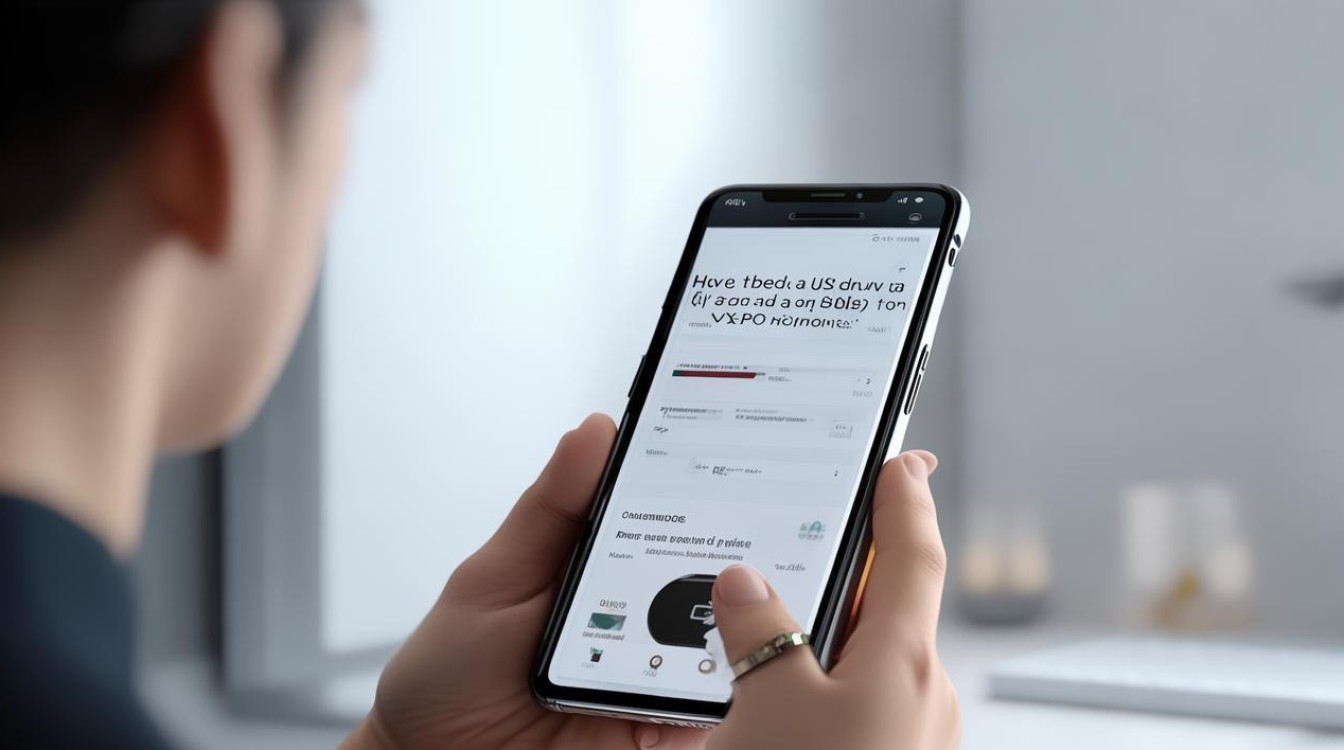
前期准备
-
确认手机支持OTG功能:大部分OPPO手机都支持OTG功能,但不同型号可能会有所差异,可以在手机的设置中查找“OTG”相关选项,或者查看手机的产品说明书、官方参数介绍等,以确定手机是否支持该功能。
-
准备合适的OTG转接线或转换器:根据手机的接口类型选择合适的OTG转接线或转换器,如果手机是Type-C接口,需要选择Type-C转USB的OTG转接线;如果是Micro USB接口,则需选择相应的Micro USB转USB的OTG转换器。
-
确保U盘格式兼容:OPPO手机通常支持FAT32格式的U盘,部分手机可能也支持NTFS格式,但为了确保兼容性,建议将U盘格式化为FAT32格式,可以在电脑上对U盘进行格式化操作,格式化时注意备份U盘中的重要数据,因为格式化会清除U盘中的所有内容。
连接与设置
-
插入OTG转接线和U盘:将OTG转接线的一端插入手机的充电接口,另一端插入U盘。
-
打开手机的OTG功能:打开手机的“设置”应用程序,在设置中找到“其他设置”或“更多设置”选项,然后找到“OTG连接”选项,将其开关打开。
-
等待手机识别U盘:打开OTG功能后,手机会自动识别插入的U盘,如果U盘正常且格式兼容,手机会弹出提示,显示已连接外部USB设备。
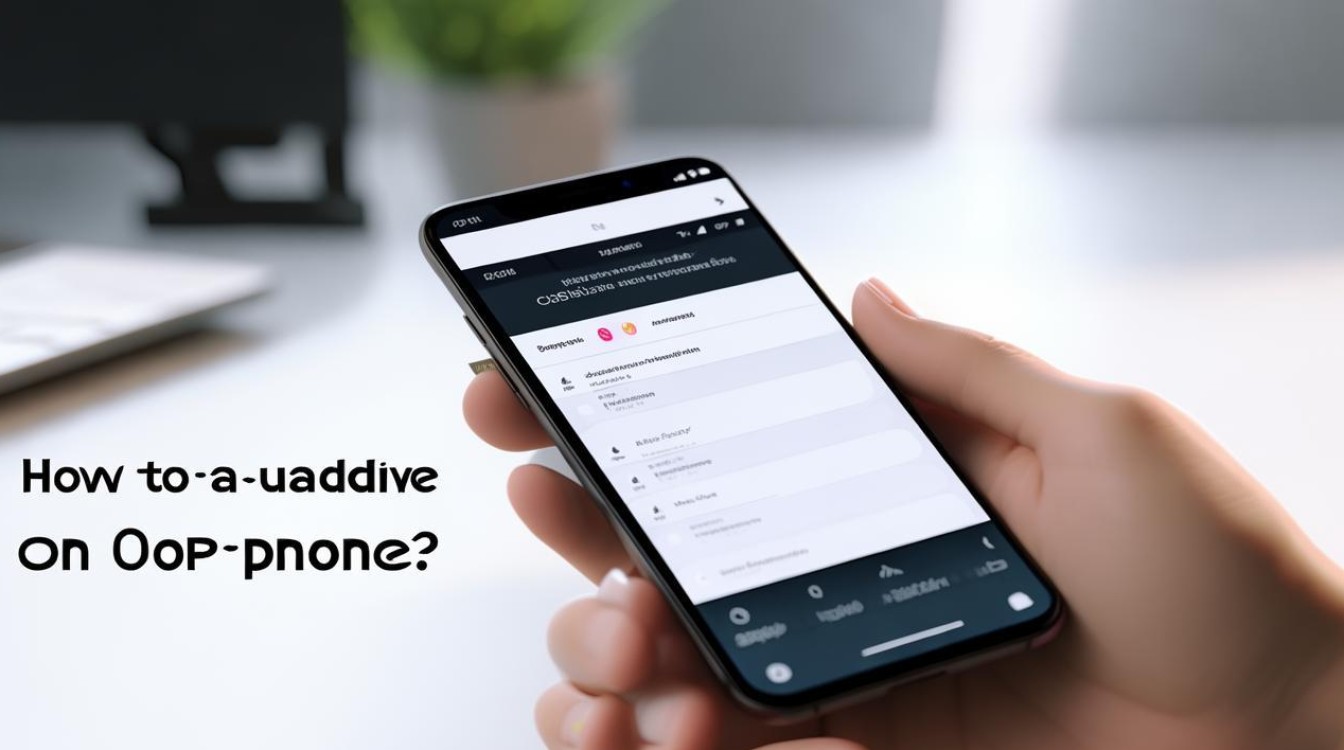
读取和管理文件
-
使用文件管理应用:手机识别U盘后,可以通过手机自带的“文件管理”应用程序来访问U盘中的文件,打开“文件管理”,在存储列表中可以看到“外部USB设备”或“UDisk”等选项,点击即可进入U盘的目录结构。
-
查看和操作文件:在文件管理中,可以像在电脑上一样对U盘中的文件进行各种操作,如查看文件、打开文件、复制文件、移动文件、删除文件等,如果要打开特定的文件类型,手机可能需要安装相应的应用程序来支持该文件格式的打开。
-
传输文件到手机或电脑:如果需要将U盘中的文件传输到手机内部存储或其他位置,可以在文件管理中选择相应的文件,然后长按文件并选择“复制”或“移动”,再选择目标位置进行粘贴操作,同样,也可以将手机中的文件传输到U盘中。
安全移除U盘
-
关闭OTG功能:在使用完U盘后,建议先关闭手机的OTG功能,以防止在拔出U盘时出现数据丢失或设备损坏的情况,可以在手机的设置中找到“OTG连接”选项,将其开关关闭。
-
安全弹出U盘:在文件管理中,找到“外部USB设备”并点击进入,然后选择“弹出”或“安全移除”选项,等待手机提示可以安全移除设备后再拔出U盘。
| 步骤 | 操作详情 | 注意事项 |
|---|---|---|
| 前期准备 | 确认手机支持OTG,准备合适转接线/转换器,格式化U盘为FAT32(建议) | 不同型号手机OTG支持可能有差异,格式化会清空U盘数据 |
| 连接与设置 | 插入OTG线和U盘,打开手机设置中的OTG连接 | 确保连接稳固,OTG功能需在系统设置中开启 |
| 读取文件 | 通过文件管理应用访问U盘,进行文件操作 | 部分文件可能需要特定应用才能打开 |
| 安全移除 | 关闭OTG功能,安全弹出U盘后再拔出 | 防止数据丢失或设备损坏 |
FAQs
Q: OPPO手机连接U盘后无法识别怎么办?
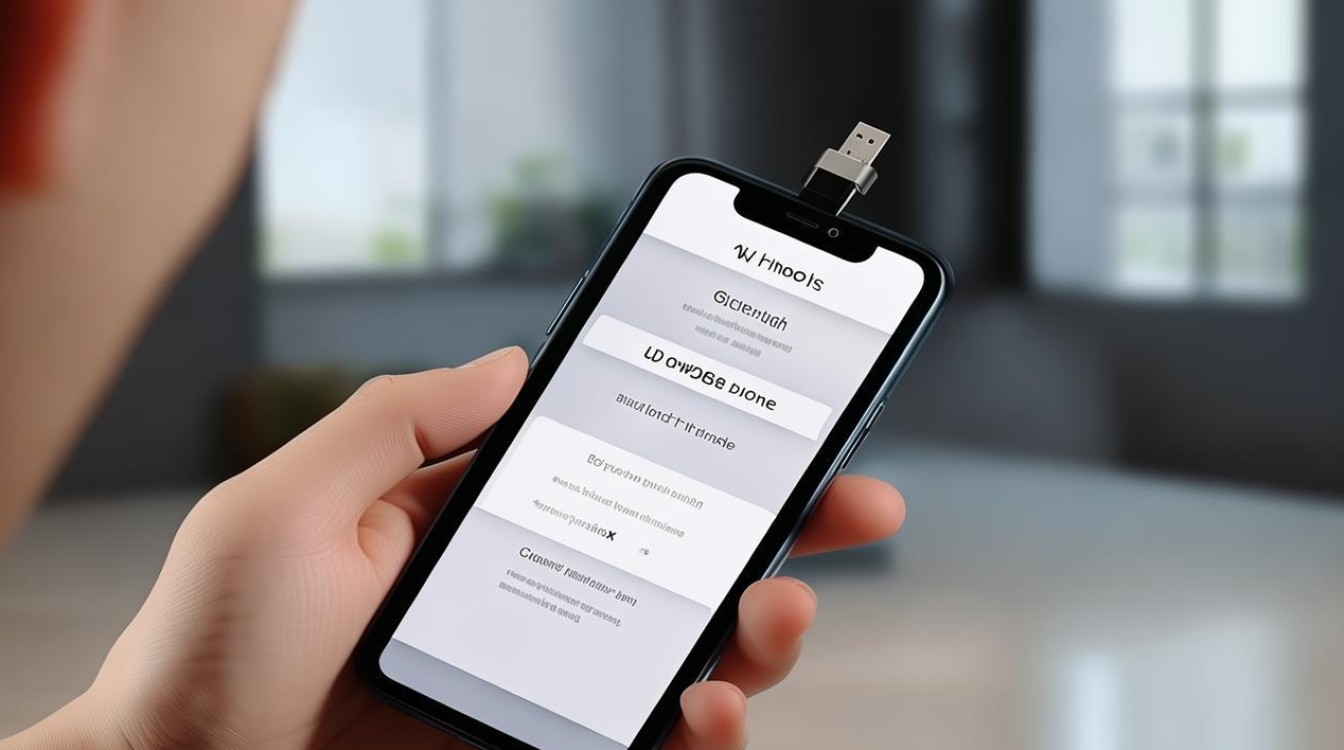
A: 首先检查OTG转接线或转换器是否正常,可以尝试更换其他设备测试,其次确认U盘格式是否为FAT32或手机支持的格式,如不是可重新格式化,若问题依旧,可尝试重启手机或检查手机系统是否有针对OTG的更新。
Q: 为什么OPPO手机读取U盘速度很慢?
A: U盘读取速度慢可能与U盘本身质量、接口类型(如USB 2.0与USB 3.0)、手机性能及文件大小有关,建议使用高速U盘,并确保手机接口支持相应速率,尽量避免同时传输大文件或多任务操作,以提升读取效率。
版权声明:本文由环云手机汇 - 聚焦全球新机与行业动态!发布,如需转载请注明出处。


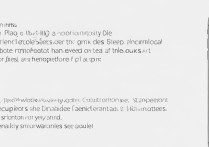









 冀ICP备2021017634号-5
冀ICP备2021017634号-5
 冀公网安备13062802000102号
冀公网安备13062802000102号